با توجه به اینکه اینترنت در ایران هنوز به معنای واقعی به صورت نامحدود عرضه نمیگردد و یا با هزینه های بسیار بالا عرضه میشود مدیریت حجم مصرفی اینترنت یکی از مهم ترین مواردی که کاربران پس از تمدید سرویس خود باید انجام دهند،نرم افزار و سرویس ها منتشر شده اغلب دارای گزینه های بروزرسانی هستند که برخی از آنها به صورت پیش فرض فعال است و بدون اطلاع کارر انجام میشود،همین یک مورد کافیست تا حجم و سرعت اینترنت شما برای کارهای ضروری ناگهان به صورت چشمگیر کاسته شود.در ادامه روش مدیریت حجم مصرفی برنامه های متصل به اینترنت و جلوگیری از اتصال و بروزسانی خودکار آنها را آموزش میدهیم.
آموزش جلوگیری از اتصال به اینترنت و آپدیت شدن برنامه ها، کاهش و مدیریت حجم مصرفی
(How to Block An Application from Accessing the Internet And Manage Data Usage)
قبلا در کلاسیک وب روش محدود کردن سرعت اینترنت وایرلس خانه و محل کار را به طور کامل آموزش داده ایم و در قسمت دوم آموزش و ترفندهای ویندوز ۱۰ شیو غیر فعال کرد آپدیت خودکار ویندوز ۱۰ (Auto Update) را نیز توضیح دادایم که این موارد میتوانید به علاوه مطلب این پست برای جلوگیری از استفاده زیاد و مدیریت حجم مصرفی اینترنت شما بسیار کارآمد باشد.اینبار به صورت اختصاصی میخواهیم با یک نرم افزار و ترفند از آپدیت خودکار برنامه جلوگیری کنیم به علاوه اینکه کنترل میزان حجم استفاده شده توسط هر برنامه و مدیریت کامل آن را به شما معرفی کنیم.
روش اول : استفاده از نرم افزار برای کنترل و جلوگیری از آپدیت برنامه ها
در این روش ما از نرم افزار فایروال GlassWire استفاده میکنیم.ابتدا نرم افزار را دانلود و بر روی سیستم خود نصب کنید.(نحوه بدست آوردن کرک فول ورژن برنامه)
این نرم افزار Firewall دارای رابط کاربری بسیار زیبا و روان است و به شما کمک میکند سرعت،میزان حجم مصرفی و اتصالات نرم افزار های نصب شده،ویندوز،سرویس ها و.. سیستم خود را بر روی یک نمودار زیبا به صورت لحظه ای بررسی (Monitor) کنید و در صورت نیاز آنها را غیر فعال کنید.
امکانات این نرم افزار بسیار زیاد است و به طور کلی از ۵ بخش نمودار (Graph) ، فایروال یا دیوار آتشین (Firewall) ، میزان مصرف (Usage) ، شبکه (Network) و اخطار (Alert) میباشد.
برای جلوگیری از دسترسی یک برنامه به اینترنت و آپدیت شدن بدون اجازه آن تنها کافیست تب Firewall را انتخاب و گزینه Firewall را از بالا بر روی ON قرار دهید
حالا از لیست پایین با کلیک بر روی آیکن آتش هر برنامه یا سرویس مورد نظر،دسترسی کامل آن به اینترنت به صورت موقت یا همیشگی قطع خواهد شد! و برای فعال سازی آن مجددا باید بر روی آیکن آتش کلیک کرد.برنامه هایی که حتی در حال حاضر به اینترنت متصل نیستند را میتوانید از بخش Inactive Apps غیر فعال کنید.
در تب Usage نیز میتوانید میزان حجم دانلود و آپلود شده توسط هر نرم افزار ،حجم کلی استفاده از اینترنت سیستم خود،نمودار مصرف،نام آی پی آدرس و.. را به صورت لحظه ای،هفتگی،ماهانه و سالانه مشاهده کنید.
تب Network به نشان خواهد داد که چه دستگاه های دیگری (با آی پی و مک آدرس) به غیر از سیستم شما مثل موبایل و.. در حال حاضر از شبکه اینترنت شما در حال استفاده هستند با استفاده از این اطلاعات و آموزشی که قبلا دادیم براحتی میتوانید از دسترسی این دستگاه ها به اینترنت جلوگیری کنید.
در تب Alerts نیز میتوانید توضیحات و اطلاعات کامل مربوط به رخ داده های شبکه و اینترنت که توسط ویندوز و نرم افزارها ایجاد میشود را بررسی و چک کنید تا از انجام فعالیت های غیر ضروری سیستم جلوگیری نمایید.
در نهایت جهت غیرفعال کردن موقت آن نیز میتوانید بر روی نوشته GlassWire بالا کلیک و گزینه Deactivate GlassWire را انتخاب کنید.
این برنامه دارای گزینه های بسیار زیاد مدیریتی است و بالا رابط کاربری زیبا و روان خود میتواند یک دستیار کمکی خوب برای مدیریت اطلاعات شبکه و دسترسی به اینترنت باشد.همچنین با استفاده از GlassWire براحتی میتوانید دسترسی به اینترنت برخی از نرم افزار و بازی ها زمانی که کودکان یا افراد دیگر که با کامپیوتر شما کار میکنند را محدود و قطع کنید.
روش دوم : استفاده از فایروال ویندوز برای غیر فعال کردن دسترسی به اینترنت
در این روش امکانات مدیریت محدود یا پیچیده تر هستند و باید توسط Firewall ویندوز یک Rule (قانون) برای ورود و خروج اطلاعات توسط نرم افزار ایجاد و دسترسی برنامه مورد نظر را از اینترنت و شبکه قطع کنید.آموزش کامل اینکار در ویندوز ۱۰ ۸٫۱ و ۷ را در ویدیو زیر مشاهده کنید:
اگر شما نیز نرم افزار یا روش خوبی برای جلوگیری از آپدیت برنامه ها و دسترسی به اینترنت سراغ دارید آن را در بخش نظرات با ما و دیگران به اشتراک بگذارید.


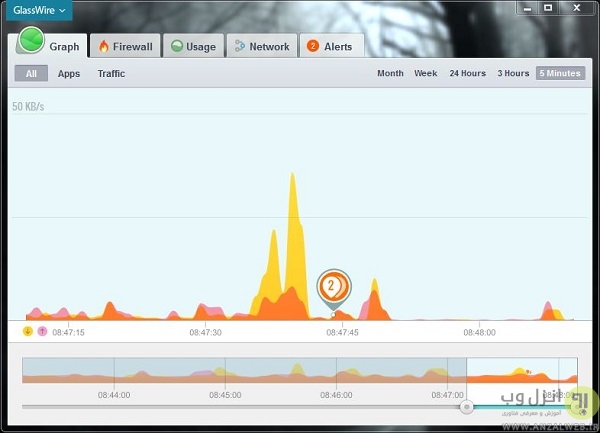
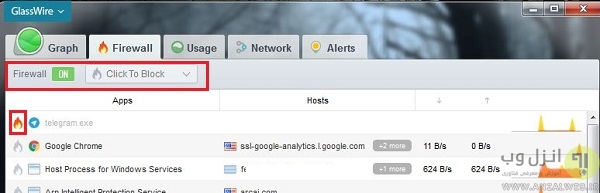
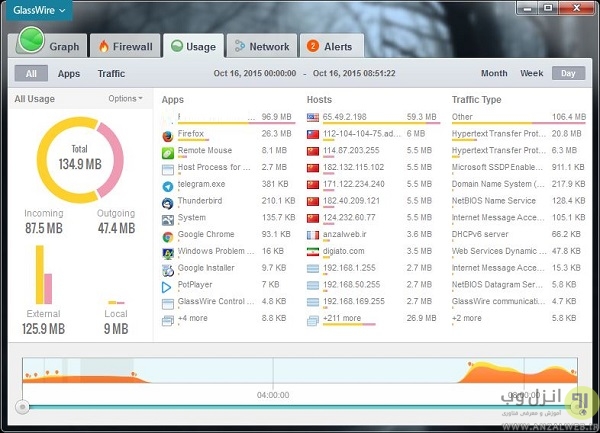
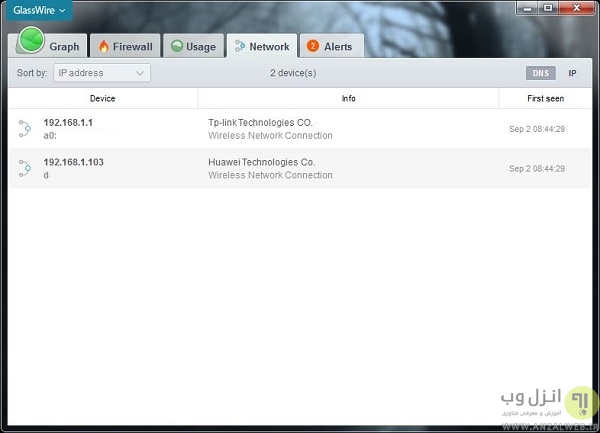

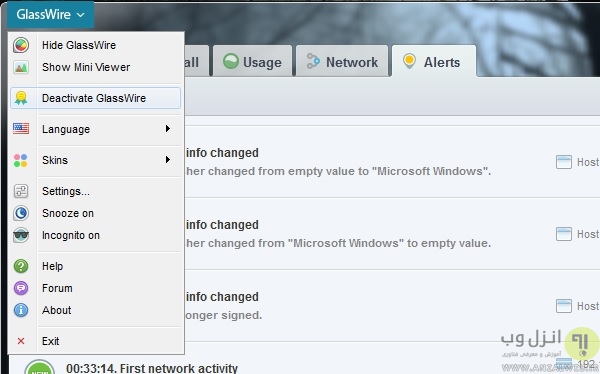
آخرین دیدگاه ها
تا کنون دیدگاهی ثبت نشده است.